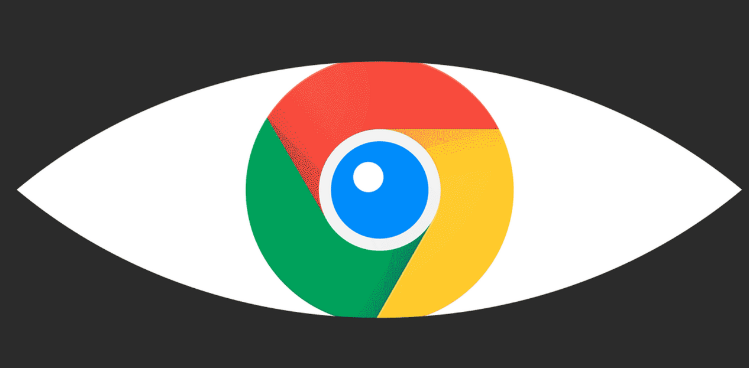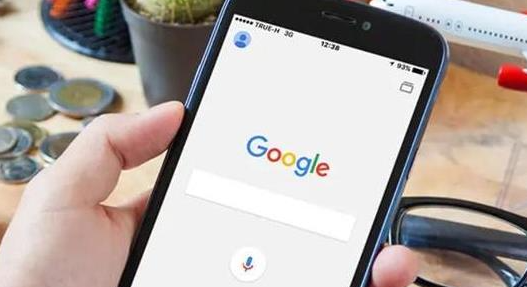当前位置:
首页 >
谷歌浏览器标签页自动关闭怎么办
谷歌浏览器标签页自动关闭怎么办
时间:2025-06-28
来源:谷歌浏览器官网
详情介绍
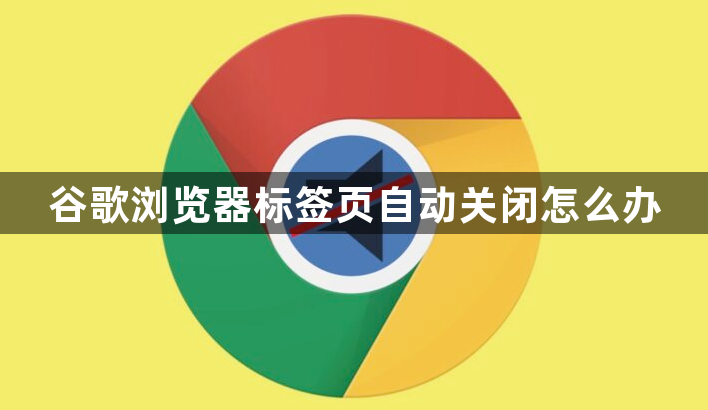
一、检查内存使用情况
1. 关闭不必要的程序和标签页:同时运行多个程序或打开过多标签页会占用大量内存,导致系统资源不足,浏览器可能自动关闭标签页以释放内存。按`Ctrl + Shift + Esc`组合键打开任务管理器,查看正在运行的程序和浏览器标签页,关闭不需要的程序和标签页。
2. 增加虚拟内存:如果物理内存本身较小,可以通过增加虚拟内存的方式来缓解内存压力。在Windows系统中,右键点击“此电脑”,选择“属性”,在弹出的窗口中点击“高级系统设置”,然后在“性能”区域点击“设置”,切换到“高级”选项卡,点击“虚拟内存”区域的“更改”按钮,根据提示设置合适的虚拟内存大小。
二、排查扩展程序冲突
1. 禁用最近安装的扩展程序:如果最近安装了新的扩展程序后出现标签页自动关闭的情况,可能是该扩展程序与浏览器不兼容或存在冲突。进入浏览器的扩展程序管理页面,找到最近安装的扩展程序,将其禁用,然后观察标签页是否还会自动关闭。
2. 逐个启用扩展程序进行测试:如果不确定是哪个扩展程序导致的冲突,可以逐个启用已禁用的扩展程序,每次启用一个后观察一段时间,看是否会出现标签页自动关闭的问题。一旦发现某个扩展程序启用后出现问题,即可确定是该扩展程序引起的冲突,此时可以选择卸载该扩展程序或寻找替代的扩展程序。
三、调整浏览器设置
1. 检查自动舍弃标签页设置:谷歌浏览器默认开启了自动舍弃标签页功能,当内存不足时会自动关闭长时间未使用的标签页。可以输入`chrome://flags/`并回车,搜索“Automatic Tab Discarding”,将其设置为“Disabled”来关闭该功能。
2. 重置浏览器设置:如果浏览器的设置被错误修改,也可能导致标签页自动关闭。点击右上角的三个点图标,选择“设置”,然后在页面底部点击“高级”,再点击“重置和清理”区域的“将设置还原为原始默认设置”,确认重置即可。
四、扫描查杀恶意软件
1. 使用安全软件进行全盘扫描:恶意软件可能会干扰浏览器的正常运行,导致标签页自动关闭。使用知名的杀毒软件或安全防护工具对系统进行全面扫描,查杀可能存在的病毒、木马等恶意软件。
2. 更新浏览器版本:旧版本的浏览器可能存在一些已知的安全漏洞或程序错误,这些也可能导致标签页异常关闭。打开浏览器的菜单,选择“帮助”或“关于Google Chrome”,检查是否有可用的浏览器更新,及时更新到最新版本。
继续阅读